맥OS에서는 다무스 앱을 사용할 수 있지만, 윈도우OS와 같은 환경에서는 크롬 등의 웹 브라우저에서 노스터를 사용하고 싶을 수도 있다. 이럴 때는 여러 클라이언트가 있지만, 프라이멀이나 스노트Snort를 추천한다.
스노트에서 개인키-공개키 쌍 생성
이제 스노트 사용 방법을 알아보자. 다음 링크에 접속한다.

왼쪽에 있는 [회원가입]을 누른다.
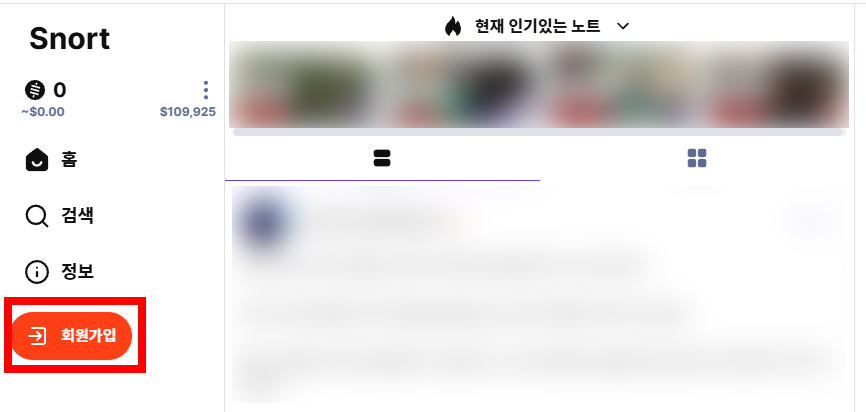
이미 nsec-npub 쌍이 있다면 로그인을 누른다. 새로 계정을 생성할 것이라면 유저네임을 입력하고 [다음]을 누른다.
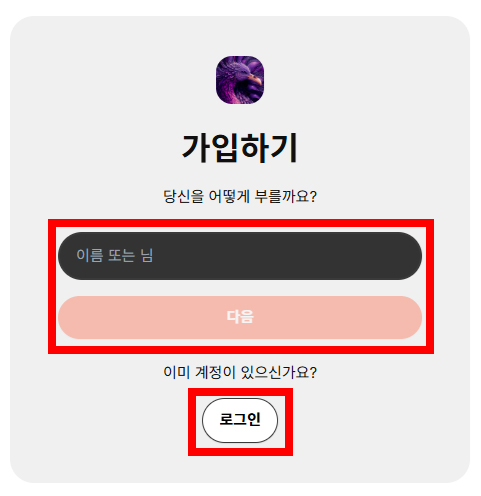
[로그인]을 눌렀을 때는 몇 가지 방법으로 로그인할 수 있다. [Nostr 확장 프로그램으로 로그인]을 누르면 미리 알비 계정 등에 nsec을 입력하여 로그인할 수 있다. 혹은 [키로 로그인]을 눌러 바로 nsec를 입력하고 로그인할 수 있다.
보통 소셜 미디어는 스마트폰에서 자주 사용할 테니 스마트폰의 앱(프라이멀, 다무스, 애머시스트 등)에서 개인키-공개키 쌍을 생성하고, 스노트에서는 이미 생성한 nsec을 입력하여 로그인하는 것을 추천한다.
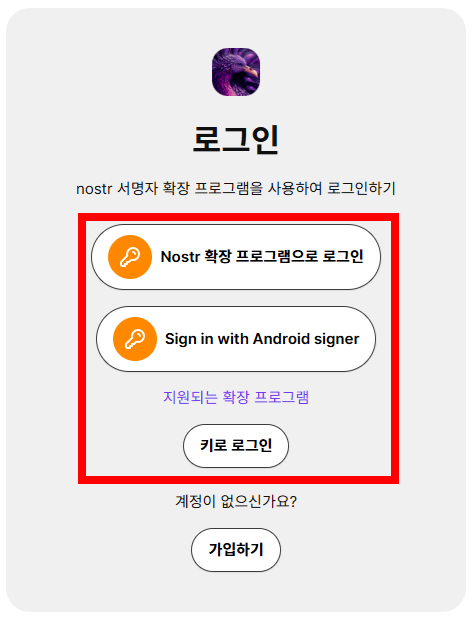
계정을 새로 생성했을 때는 다음과 같이 프로필 이미지를 설정하는 창이 나온다. 나중에 해도 되므로 [다음]을 누른다.
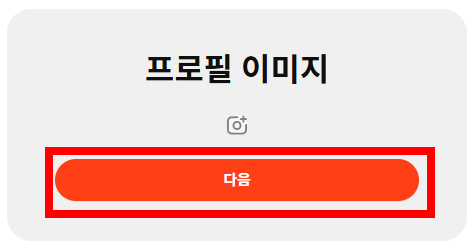
관심 있는 주제를 선택하라는 창이 나오면 [다음]을 누른다.
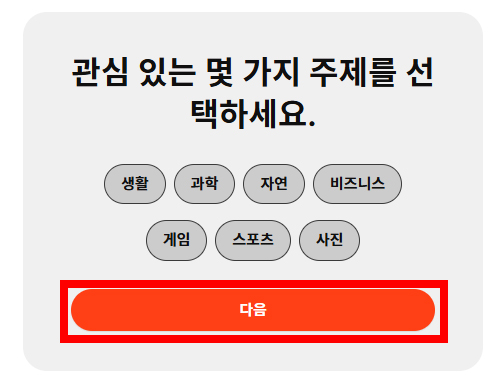
계속 [다음]을 누른다.
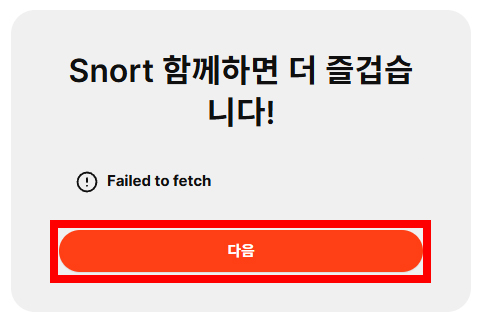
피드 필터 설정 창이 나오면 계속 [다음]을 누른다.
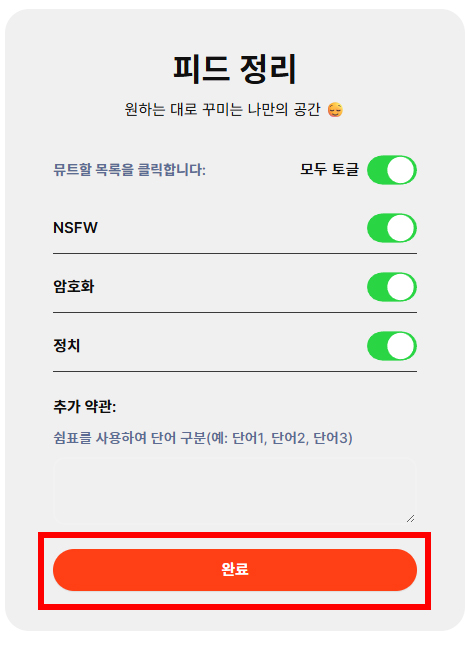
키 쌍을 새로 생성한 것이라면 키를 백업해야 한다. [설정] → [내보내기 키]를 누른다.
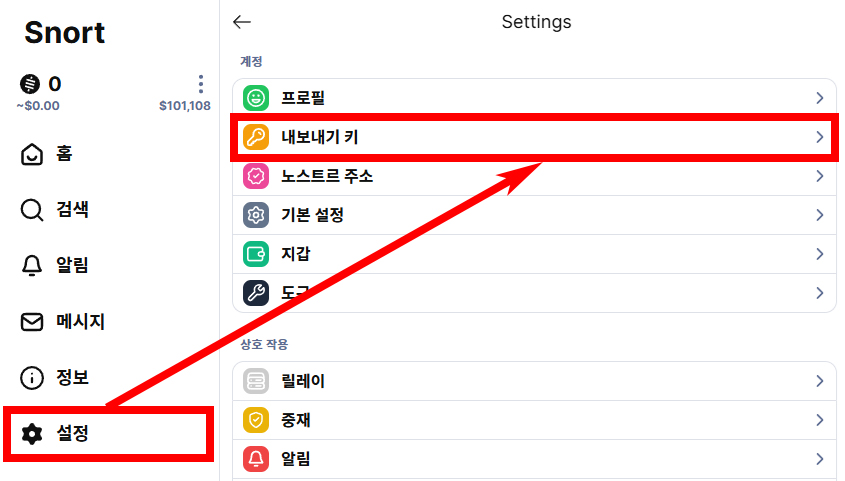
개인키 부분의 문서 모양 버튼을 눌러 개인키를 복사하고, 잘 백업한다.
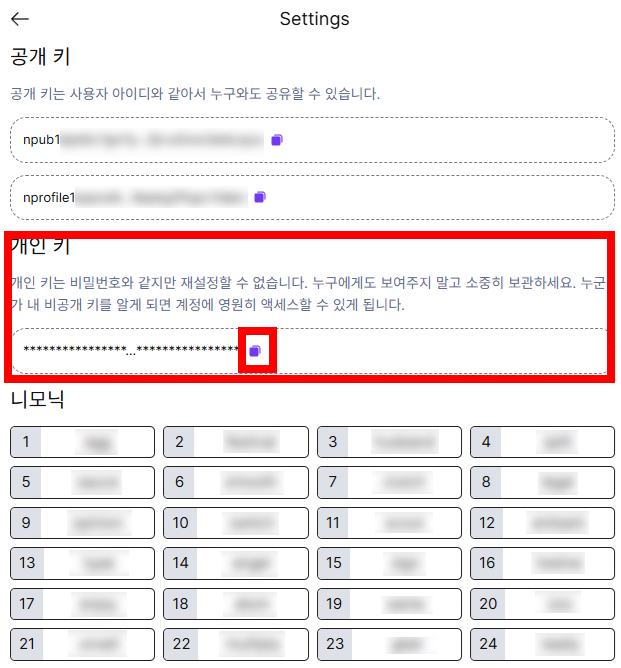
다른 사람들에게 npub 알려주기
누군가에게 자신의 노스터 계정을 알려줄 때는 노스터 공개키인 npub을 알려주면 된다. 스노트 메인 화면에서 왼쪽 하단에 있는 자신의 프로필을 누르고, [프로필]을 클릭한다.
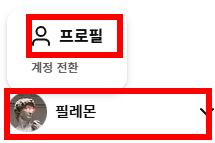
자신의 프로필 창에 들어가서 QR 코드 모양의 버튼을 누른다.
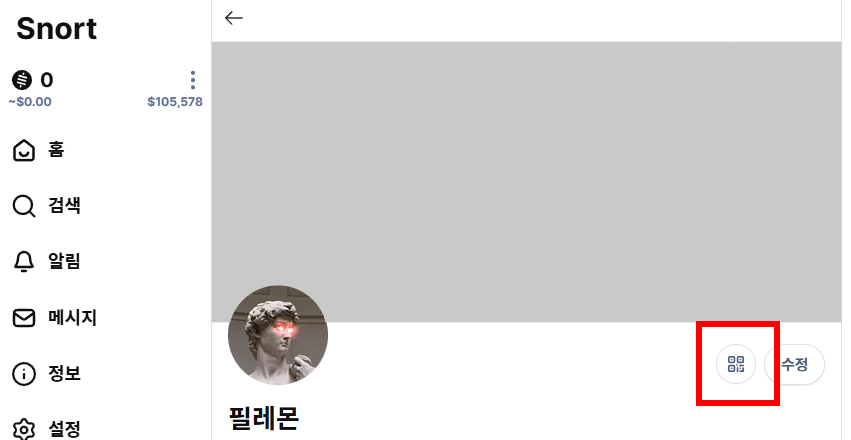
[NPUB]을 누르고 QR 코드를 캡처하여 다른 사람에게 보여주거나, npub 옆에 있는 문서 모양의 버튼을 눌러 npub을 복사하고 상대방에게 보내주면 된다.
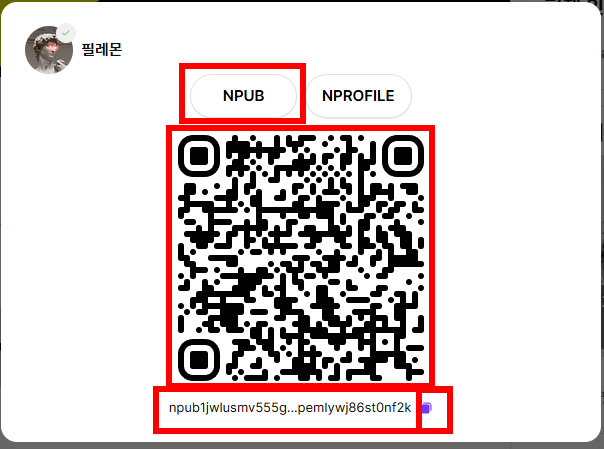
팔로우 추가
처음에는 아무도 팔로우가 안 되어 있어서 피드에 아무것도 뜨지 않을 것이다. 스노트에서 다른 계정들을 팔로우하는 방법을 알아보자.
스노트 창 오른쪽 상단의 검색창에 상대방이 보내준 npub을 붙여넣기 한다. 그러면 그 사람의 프로필이 바로 뜰 것이다. 예를 들어 필자의 공개키는 다음과 같다.
npub1jwlusmv555g5ytdwxeds6k3e8u9dgyf75fscznc2eqpemlywj86st0nf2k필자와 소통하고 싶은 것이 아니라면 필자를 팔로우 할 필요는 없다. 다만, 아직 노스터에는 한국인 유저보다 외국인 유저가 압도적으로 많으므로 처음 노스터를 시작할 때 한국인 유저를 찾기 어려울 수 있다. 그때 필자의 팔로잉 목록을 통해 한국인을 찾을 수도 있다(현재는 한국인 유저가 지속적으로 증가하는 추세다).
계정을 팔로우하는 과정을 알아보자. 검색창에 npub을 붙여넣으면 바로 프로필이 나온다.
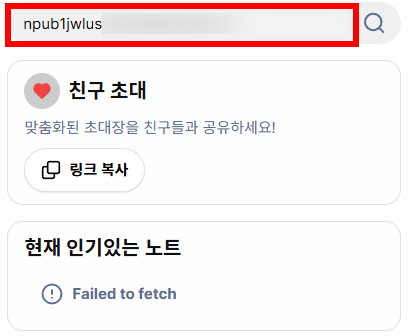
오른쪽의 [팔로우] 버튼을 누르면 계정을 팔로우할 수 있다. 혹은 그 아래에 있는 [팔로워] 또는 [팔로우] 목록을 보고 마음에 드는 프로필을 찾아 들어가 팔로우를 할 수 있다. 이런 방식으로 관심이 있는 계정을 팔로우하면 피드에 글이 뜨기 시작한다.
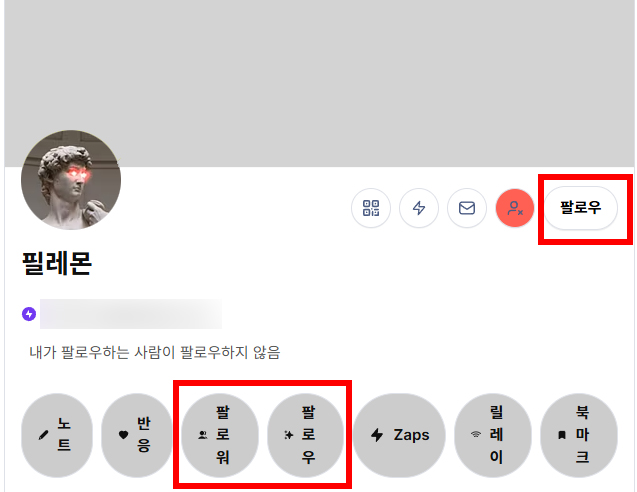
잽을 받기 위한 라이트닝 주소 연결
잽을 받으려면 프로필에 라이트닝 주소를 연결해 놓아야 한다. 자신의 프로필에 들어가 오른쪽에 있는 [수정]을 누른다.
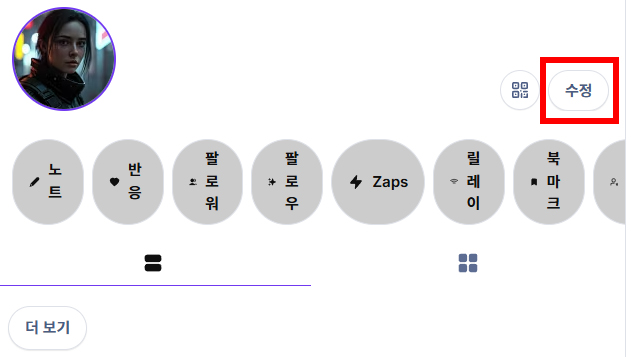
라이트닝 주소를 입력하고 [저장]을 누른다. 그러면 다른 사람들이 나에게 잽을 보낼 수 있다.
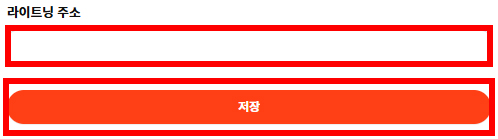
참고로 스노트에서 다른 사람에게 잽을 보내려면 NWC 지갑을 연결해야 한다. 이 방법은 뒤에서 다룰 것이다.